
RTTY - PSK31 - CW - MT63 -
HELL - DSP -
THROB -
MFSK
-
PACKET- WEFAX
-
ANALIZZATORI PSK- DX ATLAS   DIGTRX
APRS DIGTRX
APRS
InterACE SSTV G4XGT |
Welcome Digital
Software
This page exclusively to
Amateur radio. You here software digital EXSCUSIV.MMTTY, DXATLAS MMSSTV, DIGIPAN,
MIXWIN,
HELL, MULTI-PSK,
MFSK,MT63,ZAKANAKA,LOGGER, DXPSK31,
W1SQLPSK,

Home Digital
 |
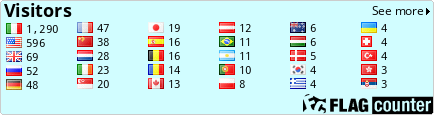
Best
viewed with any browser and 1152x864
risoluzione
Send
your QSL cards via Internet eQSL.cc ik1hgi

InterAce 1.8a SSTV
NEWS FLASH NEWS
FLASH NEWS FLASH
Utilizzare firewall e router con InterACE
I firewall sono in genere configurati per consentire il computer per
fare richieste ovunque su Internet, e ricevere le risposte.
Alcuni programmi, però, deve essere in grado di accettare i dati
richiesti da Internet.
Interace è un esempio di un tale programma.
Quando si è connessi ad un'altra stazione utilizzando interace, lei
e l'altra stazione, a turno, l'invio di dati a vicenda, in modo da
PC ogni stazione deve essere in grado di ricevere i dati senza avere
chiesto.
Interace utilizza le porte TCP 27222 e 27223.
Per utilizzare InteraAce, è necessario configurare il router di
indirizzare tutti i dati in entrata su queste due porte al PC su cui
è installato interace. In genere, ci sono due modi per configurare questo:
Forwarding. Maggior parte dei router consentire che i dati sulle porte
specifiche che devono essere "trasmesso" a computer specifici. Se si prevede di utilizzare interace su un unico PC, configurare il
router per inoltrare le porte TCP 27222 e 27223 a quella del
computer. Più aiuto possono visitare il sito qui per il vostro router >>> http://www.portforward.com/
Tuttavia, il
port forwarding non è sempre una buona
soluzione. Ciascuna marca e modello di router ha una diversa
procedura per la costituzione di port forwarding, quindi i passi da
seguire non sono facili da documento. (Un buon punto di partenza,
tuttavia, è
portforward.com.) Inoltre, in molte situazioni (come pubblico
hotspot Wi-Fi e servizio Internet
senza fili), si potrebbe anche non avere accesso al router per
essere in grado di modificarne la configurazione.
http://www.portforward.com/english/routers/port_forwarding/Q-Tec/778WR/778WRindex.htm
http://www.portforward.com/english/routers/port_forwarding/Q-Tec/778WR/Echolink.htm
-
Collegare il router WLAN
Seguire la procedura riportata di seguito per collegare il
router WLAN. Connessione LAN
Collegare un cavo Ethernet a una porta LAN libero sul retro del
router WLAN. Collegare
l'altra estremità del cavo nella porta
RJ-45 sul vostro computer WLAN Router.
Impostazione TCP / IP di
lavorare con il router WLAN
-
Fare clic su Start
Impostazioni
-
Pannello di controllo.
-
Il pannello di controllo
si apre:
-
Destro del mouse
sull'icona di rete e selezionare Apri per aprire la finestra di
dialogo Connessioni di rete:
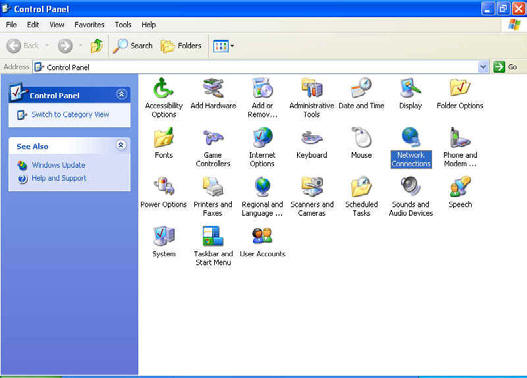
-
Fare clic destro sulla
connessione appropriata LAN Internet Protocollo (TCP/IP) e scegliere Proprietà per aprire la
finestra delle proprietà per la connessione:
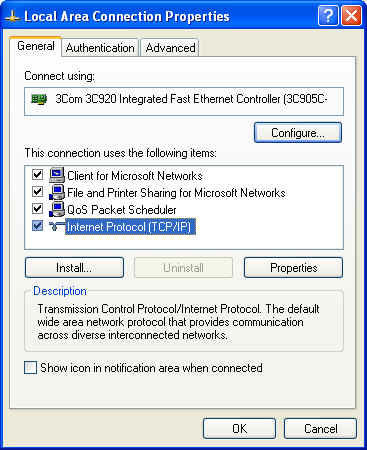
-
Seleziona la casella
accanto al Protocollo Internet (TCP / IP) e clic su Proprietà:
qui non devono essere nessun numero, se in tal caso avere dei
numeri ed un protocollo Use the Following IP Andress della
vostra macchina con il Router, meglio nulla!!!
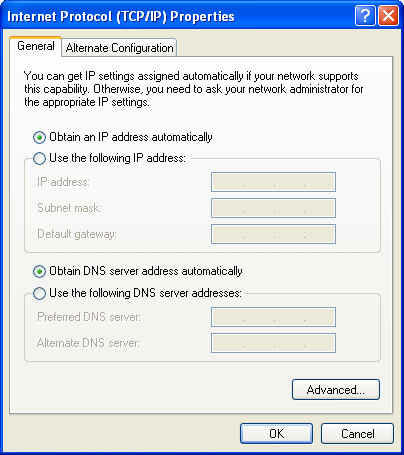
-
Selezionare l'opzione
Ottieni automaticamente un indirizzo IP e fare clic su OK.
Fare clic su OK di nuovo per chiudere.
Assicurarsi che il modem sia acceso. Riavviare il sistema.
-
Aprire un browser web come
Internet Explorer o Netscape. Immettere l'indirizzo IP del
router nella barra degli indirizzi del vostro browser basta
scrivere il numero IP del router, l' indirizzo IP dovrebbe
essere impostato come segue http://192.168.62.1
secondo del tipo del ROUTER
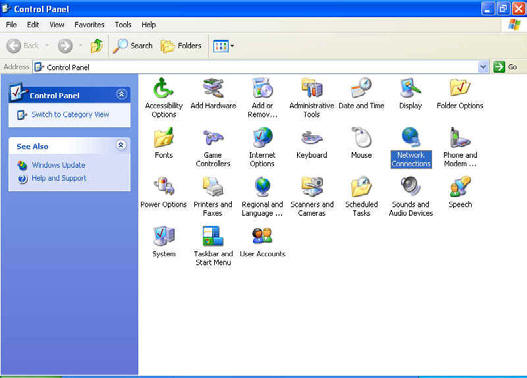
-
Dovreste vedere una finestra che richiede il
nome utente e la password. Inserisci il tuo username e la
password ora. Per impostazione predefinita, sia il nome utente e
la password sono vuote. Fare clic sul pulsante Ok per accedere
al vostro router. .Si prega di visitare il nostro nome utente e
la pagina password, se il nome utente e la password sopra
indicato non ha funzionato per voi.
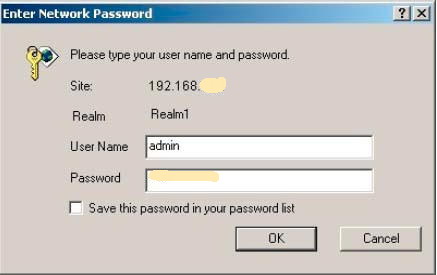
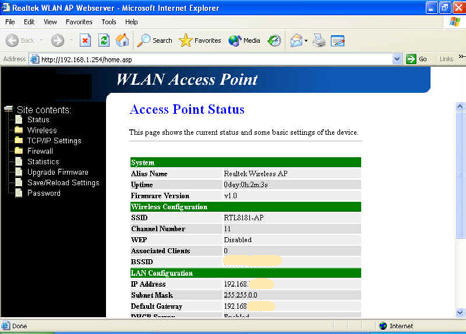
Firewall
- Port Forwarding
-
Cercare la voce in questa tabella consentita
Port Forwarding
se in indirizzare automaticamente i servizio di rete comune, e una
specifica macchina dietro il firewall. Queste impostazioni sono
necessarie solo se si desidera ospitare una sorta di server come un
server web o server di posta elettronica sulla rete privata locale
dietro il firewall NAT Gateway.
-
Mettere un segno di spunta la casella Abilita
Port Forwarding.
Inserire l'indirizzo IP di trasmettere queste porte nella
casella Indirizzo IP. Se sei porte inoltro in modo da poter
eseguire un programma sul vostro computer, è necessario
immettere l'indirizzo IP del computer in quella casella. Usa il
menù a tendina protocollo per selezionare il tipo di protocollo
delle porte si inoltra. Se si inoltra una singola porta,
immettere il numero della porta nella sinistra Port Range e il
diritto caselle Port Range. Se si inoltra un intervallo di
porte, inserire il numero più basso di tale intervallo nella
finestra di sinistra Port Range. Quindi immettere il numero più
alto di gamma che nella finestra di destra Port Range. Immettere
il nome del programma nella casella Commento. Non importa cosa
hai messo in questa casella, ma qualcosa che ti fa ricordare
perché queste porte vengono trasmesse sarebbe una buona idea.
Quando hai finito, fare clic sul pulsante Apply Changes.
Altri parametri di configurazione win 7
windows XP
Enable
Port Filtering
-
Clic per attivare o disattivare
Enable
Port Filtering
-
Inserire il numero IP ANDRESS della vostro
computer 192.168.X.XXX
-
Selezionare TCP del protocolli del porta da
filtrata.
-
Port Range selezionare i numeri InterACE
27222-27223.
-
Commenta tipo di questa regola di filtraggio in
questo campo InterACE
-
Dare il comando Apply Changer attendere qualche
secondo.
-
Ripetere la stessa funzione ed aggiungere il
numero 80 ed il Protocollo
TCP.
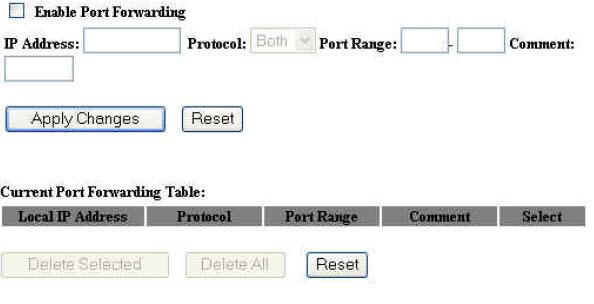
Verranno elencate una serie di linee qui che vi mostrerà
esattamente come inoltrare le porte hai bisogno di scrivere
TCP 27222-27223 Porti Range. Andare avanti e
inserire le impostazioni mostrato sopra nella Port Forwarding
menu e quindi fare clic su Applicare le modifiche.
E che è!
Avete finito! avete fatto un bel lavoro dentro il vostro ROUTER già configurato!!!
Più aiuto
possono visitare il sito qui>>>
http://portforward.com/help/portforwarding.htm
Più aiuto
possono visitare il sito qui per il vostro router >>> http://www.portforward.com/
Altri parametri di configurazione win 7 windows XP
Se il programma non funzione
del tuo sistema vai a ricavare il numero MY-IP, fai partire
Explorer
e digita
come QUI
http://www.ip-adress.com/ (SCIRVI
IL TUO NUMERO IP SUL PORGRAMMA)
al questo punto da il numero
del tuo IP Andress e lo trascrivi sul programma InterACE.
(vedifoto)
Questa pagina informa a
tutti OM della Radio, di fare qualcosa di diverso, spero di poter
fare un collegamento in SSTV via Internet scambio d'immagine, foto,
ed altro modo per poter divertirsi un pò, sono attivo tutti i
pomeriggi. qui ci sono altre foto che ho ricevuto
FOTO SSTV internet
ciao Antonio IK1HGI 73
Spero che di essere sostenuto
come installare il programma InterACE
CONCLUSIONE ©
Mi rimane altro che augurarvi di buon scambio Foto e Immagini saluti ik1hgi Antonio
Se avete dei problemi manda un messaggio
L'Autore John E-Mail:
John G4XCT
©
IK1HGI. These pages provided courtesy of QSL.NET- Al Waller,
K3TKJ.
For a FREE home page and /or FREE email address
([email protected]) visit QSL.NET
Best viewed
with any browser and 1152x864 Resolution.
Antonio
Musumeci IK1HGI
© 1999/2010 © |



